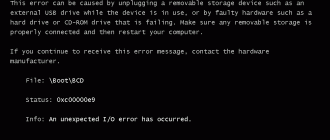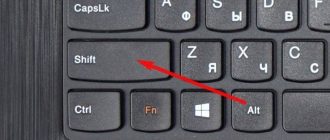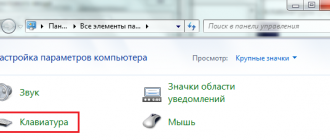Содержание
Не работает Вайбер на компьютере

Привыкнуть к хорошему довольно просто – а возможность моментальной бесплатной связи с любым человеком, чей номер телефона вам известен, в любой точке мира, где есть интернет, трудно назвать плохой.
Что же делать, если в один момент эта возможность резко исчезает по невыясненным причинам? Если ваш Viber не запускается, необходимо принимать меры, чтобы восстановить качественную связь со всеми родными и близкими.
Вибер может не работать очень по-разному. Приложение может работать некорректно (видеозвонки без звука, отсутствие возможности отправления текстовых сообщений).
Приложение может не реагировать на попытки запуска (даже от имени администратора).
Программа может запускаться и тут же выключаться с появлением системного сообщения об ошибке.
В зависимости от того, как именно у вас не работает Вайбер на компьютере, следует принимать разные меры. Наш ресурс расскажет вам о возможных способах решения проблемы подробнее.
Проблема 1: устаревшее программное обеспечение
Как и все современные компьютерные программы, Вибер поставляется с учетом современных комплектаций персональных компьютеров и ноутбуков, и рассчитывается под их системные требования.
Нельзя недооценивать сложность программного кода: даже если он досконально проверен специалистами на стадии отладки новой версии программы на определенной операционной системе, приложение может войти в конфликт с каким-либо компонентом устаревшего программного обеспечения.
Так как Вайбер обновляется автоматически (если вы ничего не меняли в настройках), проблемы с запуском могут появиться сразу же после обновления.
В этом случае имеется два способа решения:
- либо довести свой ПК или лэптоп до общепринятых современных стандартов (обновив драйвера и плагины);
- либо откатить обновление Viber, воспользовавшись, к примеру, запуском компьютера в режиме последней удачной загрузки.
Если второй способ сработает – отключите в настройках Вайбер функцию автоматического обновления. Не забывайте, что в конфликт с программой могут входить не только устаревшие драйвера (на видеокарту, на звук, на вебкамеру), но и их обновление в автоматическом режиме.
Это важно: не используйте запуск компьютера в режиме последней удачной загрузки, предварительно не сохранив все важные файлы, созданные или измененные в период с даты сохранения (бэкапа) по настоящее время. Как правило, без изменения настроек компьютер производит бэкап каждые трое суток. Если проблемы с Вайбер начались до даты, в которую был произведен бэкап системы – этот способ не поможет в их решении.
Проблема 2: заражение ПК вредоносным ПО
За время существования компьютеров было написано огромное множество вредоносных программ, в народе называемых «вирусами».
Они работают по-разному, и их вредоносность варьируется от простого снижения свободного дискового пространства до повреждения программного обеспечения и даже операционной системы.
Если Viber попросту не открывается, нельзя исключать вероятность заражения компьютера вирусом.
Что делать в этом случае:
- Проверить наличие функционирующих брандмауэра, фаерволла и антивируса – однако даже их наличие далеко не всегда является гарантией полной защиты.
- Для полной проверки скачать специальную утилиту Dr. Web CureIt!
- Отключить антивирус, запустить глубокую проверку с помощью скачанной утилиты (она займет достаточно много времени).
- Все найденные подозрительные файлы будут выявлены и показаны. Утилита предложит три варианта: занести зараженные файлы в карантин, «вылечить» их (убрав строки вредоносного кода из подозрительных файлов) или попросту удалить. Зараженные файлы рекомендуется удалять.
После проведения этой процедуры программу Viber рекомендуется удалить с компьютера – и установить заново. Крайне желательно также избавиться от всех программ, которые вы не устанавливали, через диспетчер задач или программу CCleaner.
Это важно: при модерировании установленного на вашем компьютере ПО будьте внимательны и не удаляйте системные файлы, драйвера и прочие программы, отсутствие которых может спровоцировать неработоспособность компьютера. Если вы сомневаетесь, что можете сделать это самостоятельно – лучше обратитесь к другу, разбирающемуся в софте.
В некоторых случаях ваш Вибер может работать не корректно при попытках связаться с определенным человеком.
Что делать в этих случаях:
- Если не работает режим отправки текстовых сообщений – попробуйте перезагрузить компьютер и перезапустить программу. Все равно не работает? Напишите в службу поддержки на официальный сайт Вайбер: скорее всего, вы или добавлены в черный список абонента, или заблокированы автоматически самой программой.
- Если вы не слышите собеседника – проверьте, включен ли звук на вашем компьютере. Если звук определенно работает – возможно, ваш собеседник случайно выключил микрофон или отсоединил его. Соответственно, если собеседник не слышит вас – выполнить проверку нужно, обменявшись ролями.
- Примерно такая же ситуация может возникнуть и с видео. Если вы не видите собеседника – его веб-камера может быть закрыта или занавешена. Существуют забавные прецеденты, когда пользователи лично заклеивали объектив веб-камеры непрозрачной наклейкой и забывали об этом.
Разумеется, не стоит забывать и о том, что Вибер требует постоянного подключения к интернету для полноценного функционирования. Иногда возникающие проблемы связаны исключительно с низким качеством поставки услуг вашим провайдером.
Описать все причины, по которым приложение Вайбер может не работать – значит перейти на сложный, малопонятный рядовому пользователю язык.
Предложенные выше способы помогут большинству людей, столкнувшихся с проблемой неработоспособности программы.
Если же данные советы не решают проблему – лучше всего будет обратиться в техническую поддержку на официальный сайт Viber.
Источник: https://viberok.ru/ne-rabotaet-vajber-na-kompyutere.html
Как установить Viber на компьютер
23.11.
2017 · : 7 · На чтение: 5 мин
Несмотря на колоссальную популярность на мобильных устройствах, мессенджер Viber пока что не обрел такой же популярности на компьютерах и ноутбуках. В определенной степени связано это с тем, что многие пользователи затрудняются или вовсе не знают, как установить Viber на компьютер.
По какой причине человек может захотеть запускать Viber на ПК или ноутбуке? Во-первых, это удобно: сенсорный дисплей никогда не заменит полноценную qwerty-клавиатуру (к тому же, такой подход избавляет от необходимости отвлекаться на два устройства). Во-вторых, Viber все чаще используется в качестве платформы для консультации клиентов во всевозможных интернет-магазинах; установка Вайбера на компьютер менеджера позволит эффективно и оперативно общаться с потенциальными покупателями.
По официальной информации разработчиков любой обладатель ПК под управлением операционной системы Windows XP и выше (в т.ч. Vista, 7, 8 и Windows 10) может установить Вайбер на компьютер. Для этого необходимо выполнить следующую последовательность действий:
- Перейти на сайт и скачать настольную версию Viber для Windows.
- Запустите загруженный файл, чтобы начать установку Viber на ПК. В приветственном окне необходимо согласиться с условиями лицензии. Для этого следует поставить галочку так, как это показано на скриншоте ниже. Затем нужно нажать кнопку «Install» и дождаться завершения работы установщика.
Ура! Программа установлена.
Viber на Linux и Mac
Помимо приложения для Windows на официальном сайте Viber присутствуют бесплатные версии для операционных систем на базе Linux (Debian, Fedora и так далее) и MacOS.
Инсталляция программы для этих систем ничем не отличается от установки Viber для Windows.
Как зайти в Viber с компьютера
Запустив программу после установки, вы увидите приветственное окно приложения:
Существует два варианта активации Viber на ПК.
Способ 1: активация с помощью QR-кода
Для того чтобы зайти в Вайбер на компьютере, нужно открыть его на своем смартфоне, вызвать считыватель QR-кода из меню мессенджера и считать QR-код с экрана ПК или ноутбука с помощью смартфона (как показано на скриншотах ниже):
После считывания кода, вы сможете подключиться к Вайберу.
Может случится так, что фотокамера на смартфоне не работает. Как в таком случае считать QR-код? Для этого разработчики предусмотрели следующий механизм:
- В нижней части окна с QR-кодом нажмите на кнопку «У меня не работает камера. Что делать?».
- Программа сформирует ссылку с секретным кодом. Скопируйте ее, нажав, как ни странно, кнопку «Скопировать». Далее следует отправить эту ссылку на свой телефон (с установленным Вайбером) любым удобным для вас способом (например, через другой мессенджер или почту). Я отправлю этот код на свой смартфон с помощью Telegram.
- Нажмите на эту ссылку на своем смартфоне. Система откроет ее через стандартный браузер, но после запрос будет «переадресован» Вайберу. В открывшемся окне мессенджера необходимо поставить галочку рядом с «Я хочу активировать…» и нажать кнопку «Разрешить».
Теперь вы знаете, как пользоваться Вайбером на ПК без использования камеры смартфона.
Как удалить Viber с компьютера полностью
Для того чтобы удалить Вайбер с компьютера выполните следующие действия:
Для Windows XP: нажмите кнопку «Пуск», затем «Панель управления», в открывшемся окне кликните по «Установка и удаление программ» и отыщите в списке приложений Viber и удалите его.
Для Windows 7: «Пуск» — «Панель управления» — «Программы и компоненты» — отыщите и удалите Viber.
Для Windows 10: «Пуск» — «Параметры» — «Приложения» и дальше все стандартно — найти в перечне установленных программ мессенджер и удалить его.
-инструкция от PingviTech для обладателей Windows 10:
Существует быстрый способ доступа к меню управления программами в любой версии Windows: для этого нужно открыть окно «Выполнить» и написать команду appwiz.cpl.
Важно! Не забудьте удалить личные файлы, оставшиеся после деинсталляции Вайбера! Среди этих файлов будут все полученные по Вайберу фотографии и видео!
Они расположены по адресу: C:\Пользователи\[имя пользователя]\Документы\ViberDownloads
Теперь вы знаете, как удалить Viber с компьютера полностью!
Как синхронизировать Viber с компьютером
После первого входа в мессенджер на ПК или ноутбуке программа автоматически синхронизирует все ваши контакты и группы, в которых вы состоите.
Однако, синхронизация диалогов и истории переписок произойдет чуть позже в процессе использования Вайбера. Вы увидите специальное окно.
Откройте мессенджер на телефоне, нажмите кнопку «Синхронизировать» (на ПК), после чего – кнопку «Начать» (на смартфоне). Синхронизация завершена.
В дальнейшем все отправляемые и получаемые сообщения (в т.ч. медиафайлы) будут доступны как на телефоне, так и на ПК.
Как активировать Viber на компьютере без телефона
Скажем так, «человеческого» способа активации Вайбера без смартфона не существует, однако, народные умельцы предлагают воспользоваться способом, основанном на использовании эмулятора BlueStacks. Подробный алгоритм действий изложен в видео-инструкции (хотя, похоже, проще купить простенький смартфон!):
Как убрать рекламу в Вайбере на компьютере
На самом деле рекламы в свежих версиях мессенджера я не встречал, однако, у пользователей, которые по какой-то причине не желают обновить Вайбер, рекламные баннеры могут присутствовать.
Для отключения рекламы в Вайбере для компьютера необходимо заблокировать рекламные серверы программы в файле hosts, который расположен по адресу: C:\Windows\System32\drivers\etc. Для этого выполните следующую последовательность действий:
- Найдите и скопируйте файл hosts на рабочий стол.
- Откройте копию hosts на рабочем столе с помощью блокнота и добавьте в конец файла строку: 127.0.0.1 ads.viber.com
- Сохраните изменения и скопируйте измененный файл обратно в папку C:\Windows\System32\drivers\etc (с заменой старой версии файла).
Рекламы больше не будет.
В левом столбце окна программы откройте вкладку «Еще». Далее кликните по своей фотографии или месту для фото и выберите нужное изображение на своем компьютере.
Источник: https://PingviTech.com/rukovodstva/viber-dlya-windows/
Не работает вайбер на компьютере windows 7
» windows 7 » Не работает вайбер на компьютере windows 7
- Установить Viber для windows
- Проблемы с работой мессенджера
Viber является отличным средством коммуникации, особенно после запуска приложения для windows, которое позволяет использовать Вибер даже через ваш компьютер.
Единственное препятствие, которое лежит между использованием его на вашем компьютере является то, что вы должны иметь зарегистрированный профиль на вашем смартфоне.
В то время как большинство пользователей программы предпочитают использовать мобильное приложение, мессенджер также доступен и для компьютеров.
После быстрой установки вы будете общаться с другими пользователями с вашего компьютера в кратчайшие сроки.
Но часто подобный процесс установки завершается тем, что не запускается Вибер на компьютере. Как решить эту проблему?
Установить Viber для windows
Делается это очень просто:
- Во-первых, прежде чем переходить к следующему шагу, убедитесь, что вы обновили приложение до последней версии на мобильном устройстве. В противном случае, это будет основной причиной, почему не работает Viber на компьютере.
- Скачать Viber для windows (или Mac) с официального веб-сайта мессенджера. Просто нажмите на кнопку «Получить» и процесс загрузки должен начаться немедленно.
- Запустите установочный файл, который вы скачали.
- После установки приложение будет автоматически запускаться (если это не произойдет, вы должны запустить его вручную), и там он попросит вас ввести номер мобильного телефона для вашей учетной записи.
- Выберите страну и введите номер телефона без кода страны, так как он появляется автоматически, когда вы выбираете страну из списка. Важно, чтобы вы точно ввели номер, который вы используете на мобильном устройстве для приложения, иначе оно не подключится на ПК.
Если вы не сделаете шаг 1, здесь вам будет предложено обновить до последней версии Viber. После того, как вы сделаете это, убедитесь, что приложение на мобильном устройстве открыто (работает). Это необходимо для процесса активации.
Абоненты, которые используют десктопную версию, могут столкнуться с такими неполадками:
Вибер для телефона
- отсутствие звука;
- нельзя принять звонок;
- не отправляются сообщения;
- не работает функция видеосвязи (нет видео или нет звука);
- приложение не запускается.
Самое простое решение задачи – перезагрузка системы. Если это не помогает, нужно попробовать следующие варианты:
1.Проверьте состояние интернет-соединения.
2.Обновите драйвера для вашего видеоадаптера (Панель управления – Диспетчер устройств – адаптер – Свойства – Драйвер – Обновить), перезагрузите компьютер и откройте приложение снова.
3.Обновить программу (Справка – О приложении). Сверить версию с предлагаемой на официальном сайте мессенджера.
4.Приложение может блокироваться антивирусом. Чтобы решить проблему, можно на время его отключить либо внести Вайбер в список исключения блокируемых программ.
5.Просканировать систему на наличие вирусов.
6.Полностью удалить приложение и установить его заново.
Для нормальной работы программы должны выполняться хотя бы минимальные требования к оборудованию:
- Dual процессор;
- 1GB оперативной памяти;
- гарнитура для осуществления ых и видеозвонков (микрофон, динамики, веб-камера).
Messenger Viber работает на ОС windows (7, 8, XP Service pack 3 или выше, Vista, Mac OSX 10.7 или выше, Linux только 64-bit дистрибутив.
Если учитывать все эти требования, проблем в работе программы возникать не должно.
allmessengers.ru
Не работает Вайбер на компьютере: что делать и как исправить ошибки?
Приложение Вайбер выпущено в 2 версиях: для мобильных телефонов и ПК.
Если первая версия мессенджера уже усовершенствована и знакома многим, то версией для компьютеров возникает куда больше ошибок из-за большого количества системных требований приложения к операционной системе.
Вайбер может не работать сразу после установки приложения или через некоторое время после эксплуатации. В первом случае причина проблем с работой в Вайбере может скрываться в устарелости windows или некорректная инсталляция мессенджера.
Во втором случае, причиной ошибки Вайбера может быть блокировка на уровне брандмауэра или проблема при обновлении. Как правило, в информационном окне Вайбера указывается причина ошибки приложения и возможные пути ее решения.
Почему не работает Вайбер?
Некорректная работа Viber на компьютере могут спровоцировать несколько факторов:
- Сбои в системной работе приложения.
- Отсутствие интернет – соединения.
- Наличие вредоносного ПО, вирусов и шпионских программ.
- Блокировка Вайбера антивирусом.
- Блокировка Вайбера брандмауэром.
Чаще всего проблемы с инсталляцией и обновлением мессенджера возникают у обладателей windows 7, так как эта версия операционной системы не рассчитана на установку подобных приложений. Причины, почему Вайбер не работает на компьютере, могут быть разные и, как правило, чтобы устранить причину неполадок, необходимо деактивировать приложение и скачать его повторно.
Как исправить ошибки в Вайбере на компьютере?
Если полная деактивация и повторная инсталляция Вайбера не помогли, значит, причина кроется не в самом приложении, а его совместимостью с windows.
Устранить ошибку можно несколькими способами:
- Перезагрузите компьютер.
- Удалите приложение не через «Панель управления», а через системные файлы.
- Включить Viber в списки файрвола windows, поставьте галочку допуска.
- Отключите файрвол полностью.
- Откатите операционную систему или восстановите поврежденные файлы.
- Запустите Вайбер от имени администратора и установите режим совместимости приложения с windows.
Если проблему не получается устранить, то возможно операционная система windows устарела и ее необходимо обновить или переустановить.
Не работает Вайбер на компьютере: что делать и как исправить ошибки?
xn——6kcabbf6ac7bhz5aqnojnko2hwf.xn--p1ai
Не работает Viber
Приложение Вайбер имеет большую базу пользователей. Ежедневно в нем общаются несколько миллионов человек. Они делятся мыслями, пересылают друг другу забавные стикеры, общаются в групповых чатах.
Но в мессенджере, как и в любой другой программе, может возникнуть ошибка. В таких ситуациях возникает вопрос, если не работает Вайбер что делать.
Причин появления ошибки много, и именно от них зависит то, как их исправить.
Если мессенджер перестал работать сразу после инсталляции, то, скорее всего, проблема заключается в аппаратной начинке смартфона. Попробуйте перезагрузить устройство и повторить попытку зайти в приложение.
В случае, когда программа работала длительное время и перестала, необходимо в первую очередь обратить внимание на подключение к сети.
Рекомендуется открыть веб-браузер или любое другое приложение, требующее наличие интернета. Если они работают как обычно, то сбои связаны непосредственно с самим мессенджером.
Кроме того, можно попробовать отключить wi-fi (если связь обеспечивается через него) и подключиться через 3G или наоборот.
Источник: https://htfi.ru/windows_7/ne_rabotaet_vajber_na_kompyutere_windows_7.html
Не работает Viber и выдает ошибку подключения — решаем проблему
Viber (вайбер) — это очень популярный мессенджер для телефонов Android и Iphone, который развивается большими шагами в России и за рубежом.
Основная функция приложения — это обеспечение бесплатными звонками и обменом СМС между пользователями, у которых установлена программа.
У многих пользователей часто возникают ошибки в работе Viber, которые не дают возможности общаться бесплатно. Если Viber не работает сразу после установки, проблема возможна в аппаратной части вашего телефона.
Если Viber перестал звонить и выдает ошибку через некоторое время работы, такую проблему можно решить несколькими способами, которые мы сегодня разберем в этом обзоре.
Чтобы программа работала без ошибок соединения, Viber требуется для комфортной работы следующие параметры телефона или планшета:
Основные требования для работы Viber на телефоне:
- Android – Viber 3.0, или выше (Скачать Viber на Android последняя версия)
- iPhone – Viber 3.0, или выше
- Blackberry – Viber 2.4 или выше
- Windows Phone 8 – Viber 2.2.3 (частичная совместимость, могут возникнуть проблемы с синхронизацией), или выше
- Windows Phone 7, S40/S60 & Bada – Нет минимальных требований для Viber.
- Наличие Интернета на телефоне — 3G или Wi-Fi для качественной связи при звонках.
Чтобы Messenger Viber работал на компьютере необходимы следующие требования:
Windows:
- Windows XP Service pack 3 или выше.
- Windows Vista
- Windows 7
- Windows 8
Mac: OSX 10.7 или выше.
Linux: 64-bit дистрибутив (только)
Минимальные требования к оборудованию для работы Viber:
- CPU: Dual процессор.
- Память: 1GB оперативной памяти.
- Микрофон и динамики для совершения ых вызовов, а также веб-камера для видеосвязи.
- Совместимый Bluetooth приемник, для использования Bluetooth устройств.
Требования для Совершения видеозвоноков в Viber (если не работает видеовызов):
- Установленный Viber версии 5.0 и выше.
- Операционная система Adnroid 4.0 и выше.
- Фронтальная камера телефона должна быть 1,3 мегапикселей или больше!!!.
- Объем установленной в телефоне оперативной памяти равен 1,5 Гигабайт или больше!.
- Если ваш телефон не соответствует хотя бы одному требованию — звонок через Viber НЕ БУДЕТ РАБОТАТЬ !
Почему не работает Viber (Вибер) на телефоне и не соединяется?
Первое что нужно проверить это наличие интернета на вашем устройстве.
Для начала отключите Wi-Fi сеть если она подключена, и попробуйте запустить приложение Viber, с подключением через мобильную связь.
Если работоспособность не вернулась, перезагрузите ваш телефон или планшет и попробуйте еще раз. В большинстве случаев это помогает решить ошибки Viber и вернуть стабильную работу программе.
VIber выдает «ошибка» при активации номера — что делать?
Сообщение «Ошибка» в Viber появляется либо сразу при активации программы, либо после дезактивации вашего акаунта, или перестановки мессенджера. Что может вызвать сообщение Ошибка в Вайбере?
1. Ваш номер был заблокирован в связи с рассылкой спама (робот посчитал Вас спамером). Такая ошибка очень часто встречается у пользователей которые отправляют много сообщений большой группе людей. Буть то поздравление с Новым годом, или иным праздником.
Настоятельно рекомендуем вам не рассылать сообщения в Viber большой группе людей ! Система автоматически блокирует и банит ваш номер НАВСЕГДА ! Бывали случаю когда пользователи писали письмо в техническую поддрержку Viber, чтобы им разблокировали номер, рассылки спама не было, и больше этого впредь не повториться. Но разблокировать номер по запросу почти не реально. Поэтому решением для этой проблемы будет активация Viber на другой номер, который еще не попал в черный список системы.
Общие рекомендации по решению проблем с подключение в Viber:
- 1. Перезагрузите свой гаджет (телефон или планшет);
- 2. Отключиться от сети (Wi-Fi) и проверить наличие интернета;
- 3. Если пункты 1. 2. не помогли, полностью удалить и установить заново Viber (Вся переписка удалиться без восстановления)
- 4. Возможно проблемы у вашего провайдера либо на серверах Viber, дождаться пока не восстановиться работоспособность сервиса.
- 5. Возможно ваш номер заблокировали (попал в спам список).
Источник: http://androidmarkets.ru/ne-rabotaet-viber-i-vydaet-oshibku.html
Viber не открывается — Мой мессенджер
26.07.2018
Иногда у пользователей приложения Вайбер могут возникнуть проблемы с запуском этого приложения. Двойной клик на иконке приводит лишь к констатации факта, что не запускается Viber на windows 7. Чтобы разобраться с этой проблемой, нужно поискать возможные ее причины.
Не запускается Viber на Windows 7: возможные причины
Вайбер может не запускаться сразу после установки или же после некоторого времени эксплуатации этой программы.
Также, вполне возможно, что этот мессенджер отказывается выполняться после его переустановки или после успешного обновления.
Как правило, если приложение не может быть запущено, то возникает окошко, в котором находится описание ошибки, что стала причиной столь капризного поведения программы.
Иногда, ошибка запуска появляется после обновления Windows 7. При этом генерируется ошибка с длинным числом 0×000000005.
Нужно сказать, что если возникает эта исключительная ситуация в работе Вайбера, то эта программа может оказаться не единственной на ПК, которая не сможет быть запущена.
Причиной также может оказаться некорректная инсталляция мессенджера. Кроме того, для работы Вайбера необходим открытый порт для общения в сети Интернет, но приложение может оказаться заблокировано на уровне брандмауэра.
Таким образом, причин возникновения данной проблемы может оказаться множество.
Не запускается Вайбер на компьютере — возможное решение
Если не запускается Вайбер на компьютере, каковы возможные решения проблемы?
Предложим ряд вариантов решения.
- Переустановите Вайбер, если проблемой оказалась некорректная инсталляция программы. При этом очень важно полностью удалить Вайбер с компьютера: не только те файлы, которые находятся в директории Program Files, но и файлы, располагающиеся в папке AppData. В этом хорошо может помочь такое приложение, как Uninstall Tool.
- Если деятельность мессенджера блокируется на уровне брандмауэра «семерки» или фаерволла, создайте правило, которое позволит Вайберу выходить в сеть Интернет и принимать входящие подключения.
- Если появляется ошибка 0×000000005, значит «семерка» могла обновить системные файлы. Поищите в файлах обновления операционной системы обновления.
- Если они есть — удалите.
- Попробуйте также запустить Вайбер от имени администратора или же в режиме совместимости с «семеркой».
Как видим, если не запускается Viber на windows 7, причин и способов решения этой проблемы немало. Если же ни один из способов не помог, тогда стоит обратиться с этой проблемой в службу поддержки Вибера.
Viber является отличным средством коммуникации, особенно после запуска приложения для Windows, которое позволяет использовать Вибер даже через ваш компьютер.
Единственное препятствие, которое лежит между использованием его на вашем компьютере является то, что вы должны иметь зарегистрированный профиль на вашем смартфоне.
В то время как большинство пользователей программы предпочитают использовать мобильное приложение, мессенджер также доступен и для компьютеров.
После быстрой установки вы будете общаться с другими пользователями с вашего компьютера в кратчайшие сроки.
Но часто подобный процесс установки завершается тем, что не запускается Вибер на компьютере. Как решить эту проблему?
Установить Viber для Windows
Делается это очень просто:
- Во-первых, прежде чем переходить к следующему шагу, убедитесь, что вы обновили приложение до последней версии на мобильном устройстве. В противном случае, это будет основной причиной, почему не работает Viber на компьютере.
- Скачать Viber для Windows (или Mac) с официального веб-сайта мессенджера. Просто нажмите на кнопку «Получить» и процесс загрузки должен начаться немедленно.
- Запустите установочный файл, который вы скачали.
- После установки приложение будет автоматически запускаться (если это не произойдет, вы должны запустить его вручную), и там он попросит вас ввести номер мобильного телефона для вашей учетной записи.
- Выберите страну и введите номер телефона без кода страны, так как он появляется автоматически, когда вы выбираете страну из списка. Важно, чтобы вы точно ввели номер, который вы используете на мобильном устройстве для приложения, иначе оно не подключится на ПК.
Если вы не сделаете шаг 1, здесь вам будет предложено обновить до последней версии Viber. После того, как вы сделаете это, убедитесь, что приложение на мобильном устройстве открыто (работает). Это необходимо для процесса активации.
Проблемы с работой мессенджера
Абоненты, которые используют десктопную версию, могут столкнуться с такими неполадками:
- отсутствие звука;
- нельзя принять звонок;
- не отправляются сообщения;
- не работает функция видеосвязи (нет видео или нет звука);
- приложение не запускается.
Самое простое решение задачи — перезагрузка системы. Если это не помогает, нужно попробовать следующие варианты:
1.Проверьте состояние интернет-соединения.
2.Обновите драйвера для вашего видеоадаптера (Панель управления — Диспетчер устройств — адаптер — Свойства — Драйвер — Обновить), перезагрузите компьютер и откройте приложение снова.
3.Обновить программу (Справка — О приложении). Сверить версию с предлагаемой на официальном сайте мессенджера.
4.Приложение может блокироваться антивирусом. Чтобы решить проблему, можно на время его отключить либо внести Вайбер в список исключения блокируемых программ.
5.Просканировать систему на наличие вирусов.
6.Полностью удалить приложение и установить его заново.
Для нормальной работы программы должны выполняться хотя бы минимальные требования к оборудованию:
- Dual процессор;
- 1GB оперативной памяти;
- гарнитура для осуществления ых и видеозвонков (микрофон, динамики, веб-камера).
Если учитывать все эти требования, проблем в работе программы возникать не должно.
Источники
Источник: http://mymess.ru/viber/ne-zapuskaetsya-viber-na-kompyutere.html